- 상당수의 플레이어가 여전히 Windows 10에서 복고풍 Ex Deus: Invisible War 게임을하고 있지만 잦은 충돌은 성가 시게 할 수 있습니다.
- 이 문제를 한 번에 해결하려면 Windows를 클린 부팅하고 시작 설정을 변경하여 시작해야합니다.
- Deus Ex Invisible War 충돌 문제가 발생할 때 게임 자체에 대한 설정을 편집하는 것도 효과적인 것으로 입증되었습니다.
- 이 문제가 다시 나타나지 않도록 사용자는 특정 백그라운드 프로세스도 닫았습니다.

- 핫 탭 킬러가있는 CPU, RAM 및 네트워크 리미터
- Twitch, Discord, Instagram, Twitter 및 Messenger와 직접 통합
- 내장 사운드 컨트롤 및 사용자 지정 음악
- Razer Chroma의 맞춤형 색상 테마 및 다크 페이지 강제 적용
- 무료 VPN 및 광고 차단기
- Opera GX 다운로드
Windows 10에서 작동하지 않는 Deus Ex: Invisible War에 대한 많은 플레이어가 Steam 포럼에 게시했습니다.
이러한 플레이어에게는 Deus Ex: Invisible War가 시작되지 않습니다. 플레이어들은 Deus Ex가 로딩 화면에서 데스크탑으로 충돌 (또는 멈춤)하거나 경기새 게임을 시작하려고하면 화면이 검게 변합니다.
Deus Ex: Invisible War 시작시 충돌을 수정하려면 어떻게해야합니까?
Deus Ex: Invisible War가 로딩 화면에서 충돌 함
1. 단일 CPU 코어 선택
- 평소처럼 Deus Ex를 시작하십시오.
- 로드시 게임이 충돌하면 Ctrl + Shift + Esc 단축키를 누릅니다.
- 클릭 세부 탭 작업 관리자 열리는 창.

- DX2Main.exe를 마우스 오른쪽 버튼으로 클릭하고 선호도 설정 바로 아래에 표시된 프로세서 선호도 창을 엽니 다.

- 선택 취소 모든 프로세서 확인란.
- 그런 다음 프로세서 선호도 창에서 하나의 CPU 확인란 만 선택합니다. 어느 것을 선택하든 상관 없지만 하나만 선택해야합니다.
- 클릭 확인 버튼을 눌러 프로세서 선호도 창을 닫습니다.
노트 : 위의 수정 사항은 멀티 코어 프로세서가있는 Windows PC 용입니다.
2. 클린 부팅 Windows
- Windows와 R 키를 동시에 누르면 실행이 열립니다.
- 유형 msconfig Run의 텍스트 상자에서 확인 열기 위해 MSConfig 유틸리티.

- 선택 선택적 시작 라디오 버튼을 클릭하고 시작 항목로드 확인란.
- 선택 시스템 서비스로드 과 원래 부팅 구성 사용 선택되지 않은 경우 옵션.
- 확인란을 클릭하십시오. 모든 Microsoft 서비스 숨기기 옵션 서비스 탭.

- 눌러 모두 비활성화 버튼을 눌러 타사 서비스를 선택 취소하십시오.
- 클릭 대다 옵션을 누르고 확인 종료하려면 버튼을 누르세요.
- 눌러 재시작 열리는 시스템 구성 대화 상자에서 버튼을 클릭합니다.
- Windows를 다시 시작한 후 Deus Ex를 다시 실행하십시오.
노트 : 클린 부팅이 작동한다면 아마도 Deus Ex가 충돌하는 프로그램이나 서비스로 인해 충돌이 발생했음을 의미합니다. 플레이어는 CDviewer, Skype 및 비즈니스 용 Skype 충돌을 일으킬 수있는 충돌 소프트웨어 중 하나입니다.
3. Deus Ex의 대기 체인 확인
- Deus Ex 게임을 시작합니다.
- Deus Ex가로드 중 충돌 할 때 Ctrl + Shift + Esc 핫키로 작업 관리자를 엽니 다.
- 다음으로 작업 관리자의 세부 탭.
- dx2main.exe를 마우스 오른쪽 버튼으로 클릭합니다. 세부 탭 및 선택 대기 체인 분석.

- 대기 체인 분석 창에 Ex Deus 실행을 중지하는 (충돌) 일부 프로그램이 나열 될 수 있습니다. 창에 나열된 프로그램을 기록하고 취소를 클릭합니다.
- 대기 체인 분석 창에 나열된 모든 프로그램을 프로세스 탭 및 클릭 작업 종료.
- 그런 다음 분석 대기 체인 창에있는 프로그램이 실행되고 있지 않은지 확인한 후 Deus Ex를 시작합니다.
Deus Ex Invisible War 블랙 스크린
1. Logitech 앱 및 백그라운드 프로세스 닫기
- Deus Ex의 검은 색 화면 문제를 해결하려면 Windows의 작업 표시 줄을 마우스 오른쪽 버튼으로 클릭하고 작업 관리자.
- Logitech 프로세스는 프로세스 탭.

- 모든 Logitech 앱 (예: SetPoint.exe) 및 백그라운드 프로세스를 마우스 오른쪽 단추로 클릭하고 선택하여 종료합니다. 작업 종료.
- 그런 다음 모든 Logitech 앱을 닫은 후 Deus Ex를 실행 해보십시오.
2. 새 Windows 10 사용자 계정 내에서 게임 플레이
- 클릭 검색하려면 여기에 입력하세요. Windows 10의 작업 표시 줄에있는 버튼.
- 시작하다 계정 검색 창에서 사용자 추가, 편집 또는 제거 단추.

- 클릭 이 PC에 다른 사람 추가 단추.
- 딸깍 하는 소리 이 사람의 로그인 정보가 없습니다. 바로 아래에 표시된 창을 엽니 다.

- 선택 Microsoft 계정이없는 사용자 추가 선택권.
- 텍스트 상자에 필요한 새 사용자 계정 세부 정보를 입력하고 다음 단추.
- Windows 10에서 로그 아웃 한 다음 새 사용자 계정.
- 그런 다음 방금 설정 한 새 사용자 계정 내에서 Ex Deus를 플레이 해보십시오.
플레이어는 위의 수정 사항이로드시 Ex Deus 충돌 및 검은 색 화면 충돌을 해결할 수 있음을 확인했습니다.
또한 Ex Deus: Invisible War는 원래 Windows XP 용으로 출시 된 오래된 게임입니다.
우리의 일부 팁 오래된 게임을 플레이하는 방법 포스트 Windows 10의 일부 Ex Deus 문제를 해결할 수도 있습니다.
![FIX: Dungeon Siege 2 마우스 포인터 없음 [전체 가이드]](/f/aec04c8990332adfa0e2a2fcddee1a88.jpg?width=300&height=460)
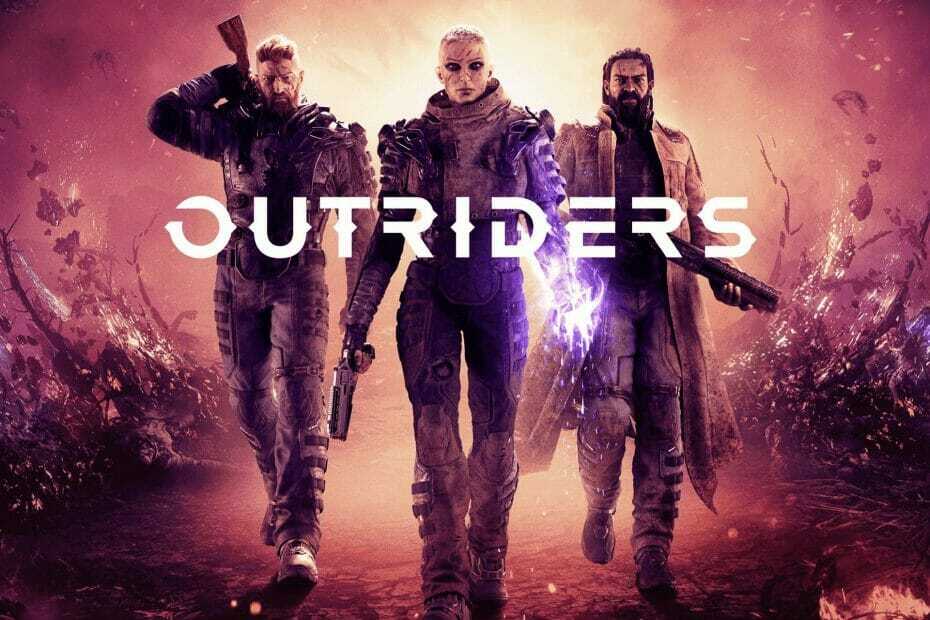
![Dev 오류 6068 수정 방법 [Overclock, DirectX, Warzone]](/f/779e2dfb2ed72a4838cce14023061bf6.jpg?width=300&height=460)